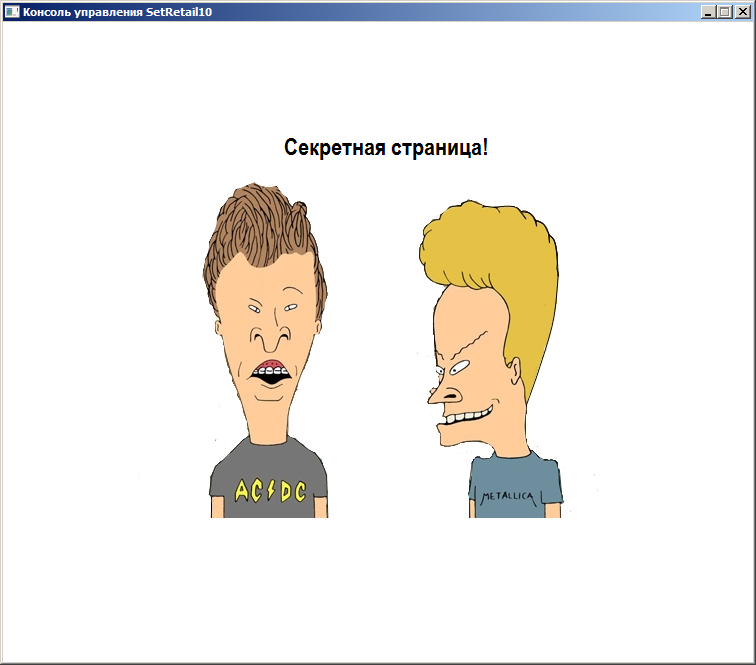Разработка программы в Multimedia Builder на примере утилиты для удаленной работы с кассовым ПО
Как вы все уже поняли, я просто обычный инженер, но я всегда стремлюсь к тому, чтобы сделать свою работу и коллег намного удобнее.
Думаю каждому ИТ-шнику знакома такая задача, как автоматизация выполнения процессов. Так вот, в процессе своей работы с кассовым ПО мне пришлось столкнуться со множеством повседневных процедур, касающихся удаленного доступа и управлением кассой, а также автоматизацией многих процедур.
Сам я не программист. Несмотря на то, что изучал VB, VBA, JavaScript и PHP, но все это осталось на студенческой скамье.Так вот, мне как инженеру надоело каждый раз делать одно и тоже и тратить на это время. И я задался вопросом, а можно ли при минимальных знаниях программирования создать какое-нибудь средство по автоматизации поддержки кассового ПО для выполнения повседневных задач?
Обратился к поиску…
Итак, что нашлось?
1. MediaChance Multimedia Builder — это программа для создания приложений автозапуска компакт-дисков. К сожалению, выпуск её новых версий прекратился уже в далеком 2007 году, но некоторые энтузиасты продолжают на ней делать различные фишки. Таких программ полно, но что мне понравилось в этой среде, так это то, что у неё есть свой скриптовый язык, который на мой взгляд достаточно прост в освоении и также есть еще куча плагинов.
2. Batch-script — это скриптовый язык командной строки Windows, проще говоря позволяет автоматизировать действия в bat-файл. Также добавлю от себя, не знаю как для других, а мне оказалось тоже не сложно его освоить и совместить с MultimediaBuilder.
3. Ну еще в придачу PuTTy и PLink. — думаю все знают, что это утилиты для удаленного доступа по SSH-протколу к *nix-системам.
Итак, у нас в компании есть серверное ПО и кассовые программы для работы магазина. Но как вы все понимаете в процессе работы возникают ситуации, когда нужно подключиться удаленно к магазину.
Я решил несколько упростить себе жизнь и разработал утилиту для решения этой задачи. К моему удивлению, утилита понравилась моим коллегам, и сейчас довольно востребована среди инженеров нашей компании.Еще раз хочу отметить, что я не профессиональный программист, так что следующая критика, которая будет лететь в мой адрес в плане правильности оптимизации и написания кода, принимается и поощряется.
Задача: нужно очень часто удаленно перезагружать кассу, которая работает под ОС Linux.
Создаем проект в Multimedia Builder и внедряем в него так называемый встроенный объект «Embedded»:
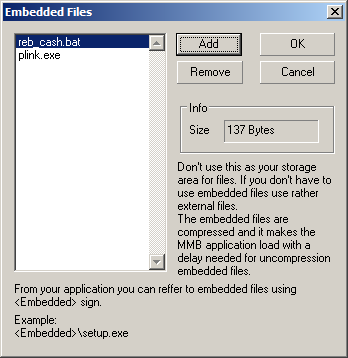
А на кнопку просто вешаем событие, которое будет запускать bat-файл, который будет дергать plink.exe с параметрами. Получилась вот такая простейшая программа:

Стоит отметить, что когда делаешь Embedded Files в Multimedia Builder, то при открытии проги, все внедренные файлы автоматически распаковываются во временную директорию и именно оттуда будут запускаться.
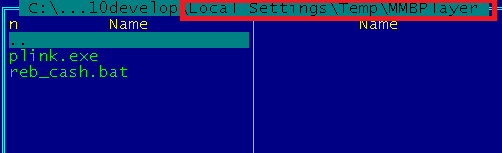
Нажав на кнопку, просто появляется строка, которая из bat-файла выполняет простейший код.
SET /p ipcash=Enter CashIP:
plink.exe tc@%ipcash% -pw »12345» «sudo /sbin/reboot»
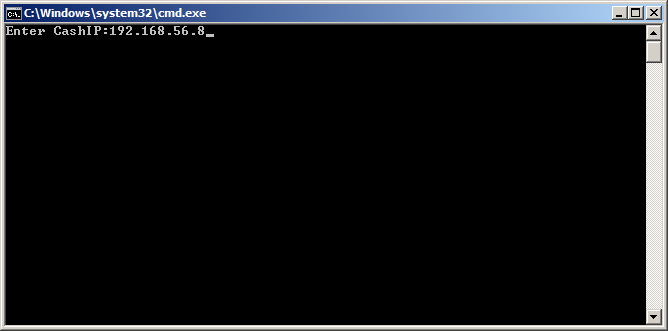
Знаю, что возможно для многих рассказываю вещи достаточно банальные, но для меня, как человека постигавшего азы автоматизации, это все было и остается интересным по сей день.
Что сделал дальше? — А очень просто, выложил на корпоративный ресурс и разослал письмо коллегам, что мол вот есть такая штучка.
И что вы думаете? — Народ начал пользоваться, а соответственно и появились хотелки.
Еще раз отмечу, что создавая такую, штуку, я постигал все просто с нуля о том, как писать batch-скрипты до bash-скриптов и.т.п.
Ну и дальше вышла уже следующая версия. То есть уже появились две кнопочки.
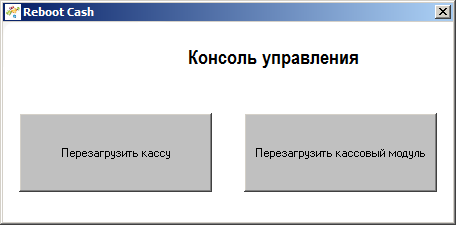
И потом пошло поехало. Причем стоит отметить, чем дальше я углублялся в процесс изучения автоматизации процессов по работе с удаленным подключением, тем больше у меня у самого появлялись идеи, как что-то сделать, лучше чтобы нашему саппорту было удобнее.
Появилась опять следующая версия:
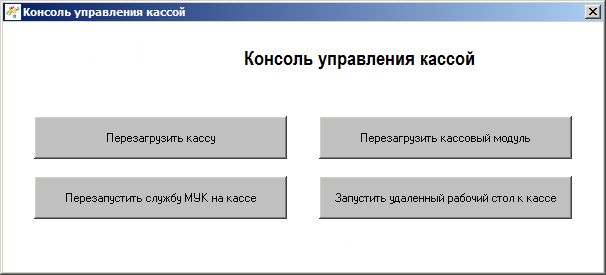
И следующая версия:
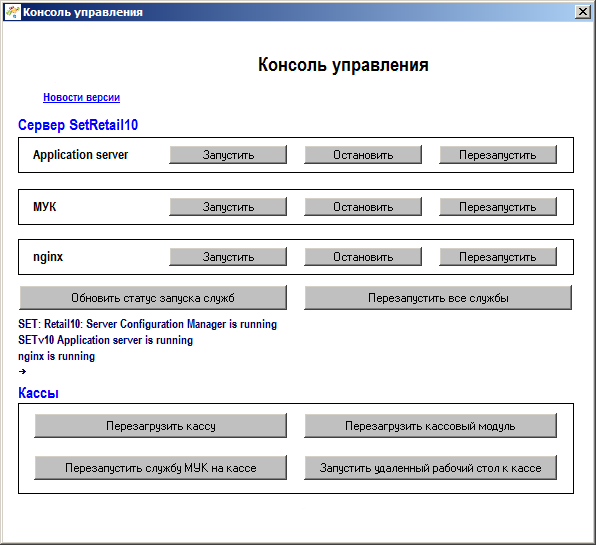
И еще следующая версия:
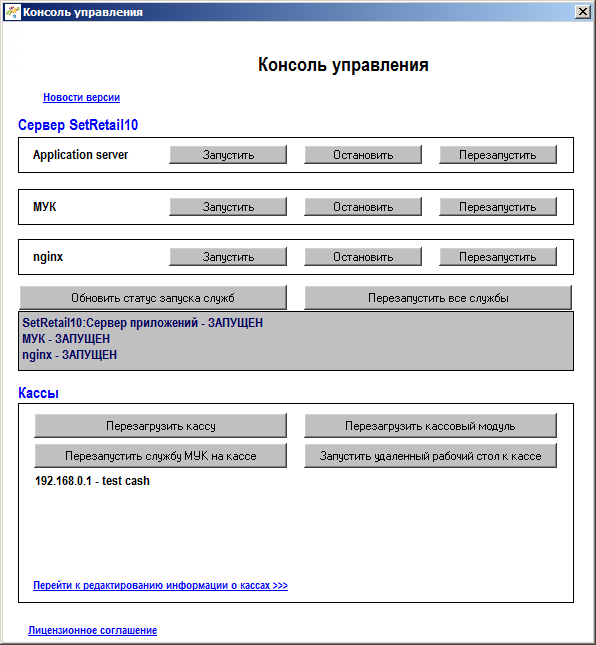
И так версия за версией, рост интереса и моих знаний.
Потом я изучил как делать инсталляционные пакеты и программа получила свой инсталлер:

Ну и функционала добавилось:
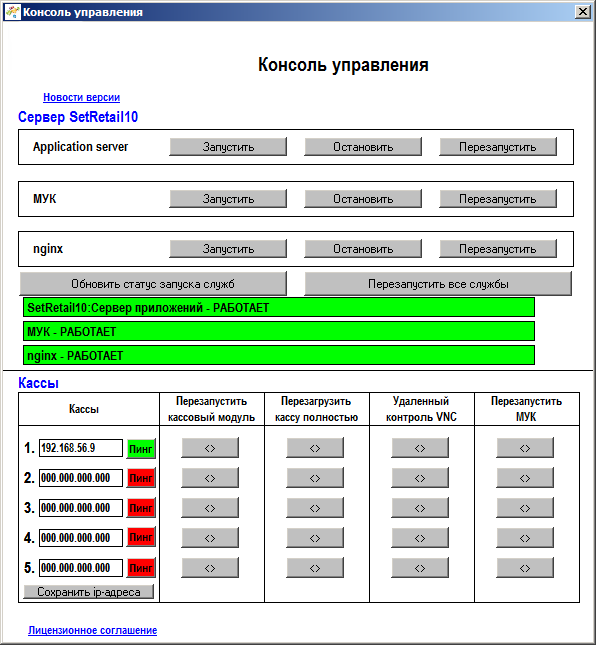
И сейчас, спустя два года это выглядит так:
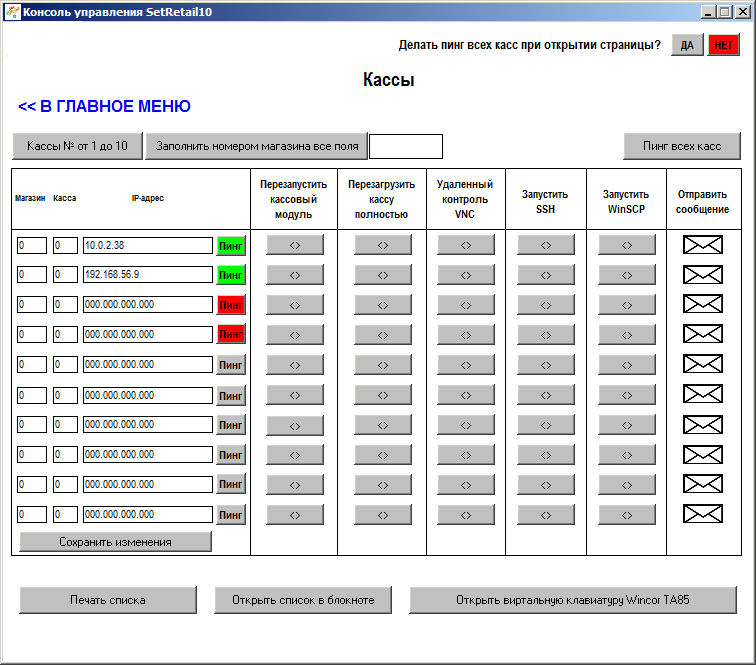
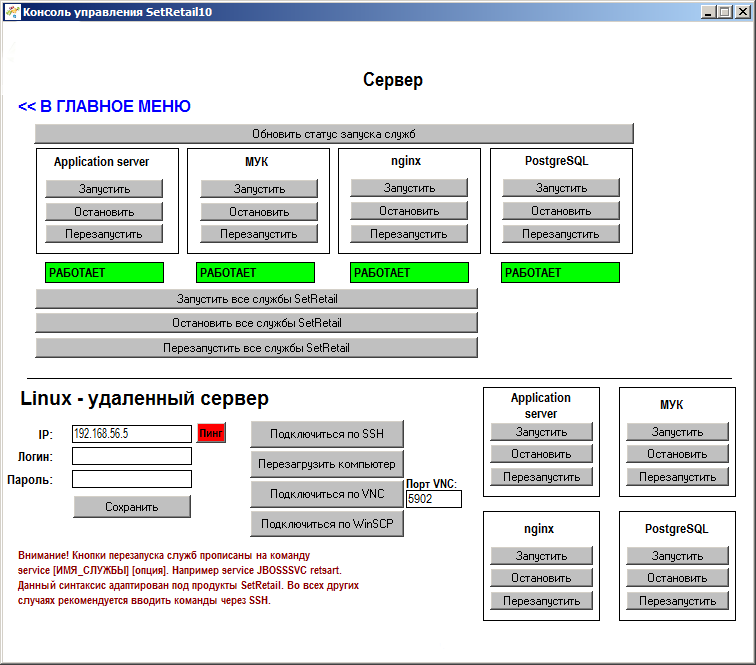

Сейчас можно сказать, что это хороший инструмент по управлению серверами и кассами. Даже сам бы не подумал, что смог такое написать.
Чтобы про неё рассказать не хватит уже к сожалению сил у пальцев руки, так как начиналась она всего лишь с моего простого увлечения или вопроса самому к себе: А как перезагрузить удаленно комп на Линуксе (у нас кассовое по на Линуксе)?
Во что оно превратилось за 4 года вы видели выше.
Но и давайте теперь поделюсь тем, как, например я там все реализую.
Итак, интерфейс со списком касс вы видели, теперь о реализации некоторых функций. Сразу повторюсь, что я можно сказать любитель, и все постигал с нуля, так что любая критика и замечания от профи только приветствуются.
1. ПингЯ сразу захотел в моих фантазиях, чтобы кликая на кнопочку, можно было бы пинговать кассу и при этом, чтобы она подсвечивалась определенным цветом.

Накодил вот такую вещь:
srok1$=cs1$
File1$='cashes/01c.txt'
Rv1=StrToFile (File1$, srok1$, FALSE, FALSE)
clear$=''
srok1$='For /F «Delims=» %%I In (01c.txt) Do Set c01=%%~I'
srok2$='Ping -n 1 -w 1%c01% >nul'
srok3$='If %ErrorLevel%==0 ('
srok4$='
2. Запуск putty.exe без ввода логина и пароля.
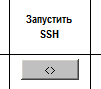
Все из вас знают, что если подключаться PuTTy стандартным способом, то нужно ввести логин и пароль. Зачастую у нас в сервисе требуется быстро подключаться к кассе и, в принципе, логин и пароль в большинстве случаев на них по умолчанию.
Если запустить PuTTy, то будет примерно следующее:
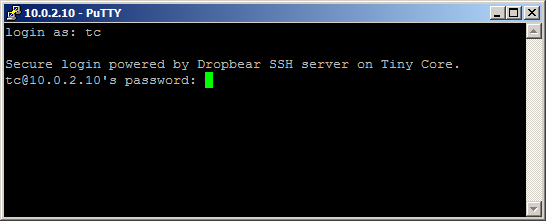
Но я подумал, почему бы не сделать, так: клацнул по кнопочке и у тебя сразу открылась командная строка SSH.
Родился вот такой вот любительский код:
srok1$=cs1$ File1$='cashes/01c.txt' Rv1=StrToFile (File1$, srok1$, FALSE, FALSE) clear$='' srok01$='For /F «Delims=» %%I In (cashes/01c.txt) Do Set c01=%%~I' srok02$='REG ADD HKCU\Software\SimonTatham\PuTTY\Sessions\%c01% /f' srok03$='REG ADD «HKCU\Software\SimonTatham\PuTTY\Sessions\%c01%» /f /v HostName /t REG_SZ /d %c01%' srok04$='REG ADD «HKCU\Software\SimonTatham\PuTTY\Sessions\%c01%» /f /v LineCodePage /t REG_SZ /d UTF-8' srok05$='echo y | plink.exe tc@%c01% -pw »12345» exit' srok06$='putty.exe -load %c01% tc@%c01% -pw »12345»' File3$='run_putty.bat' Rv=StrToFile (File3$, clear$, FALSE, FALSE) Rv=StrToFile (File3$, srok01$, TRUE, TRUE) Rv=StrToFile (File3$, srok02$, TRUE, TRUE) Rv=StrToFile (File3$, srok03$, TRUE, TRUE) Rv=StrToFile (File3$, srok04$, TRUE, TRUE) Rv=StrToFile (File3$, srok05$, TRUE, TRUE) Rv=StrToFile (File3$, srok06$, TRUE, TRUE) Run («run_putty.bat», «HIDE») RunScript («ssh_log_1») Логика:
Записываем ip-адрес в текстовый файл.
Далее генерим батник.
При запуске в переменные батника подставляется ip-адрес.
Сессия добавляется в реестр.
PuTTy.exe открывает ссесию.
И вуаля: 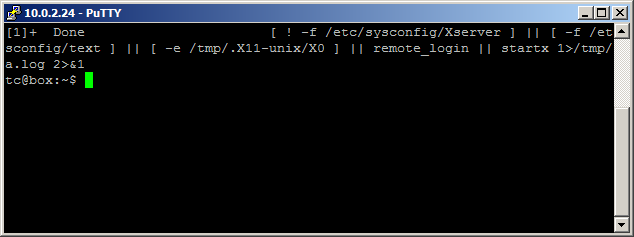
3. Удаленный VNC-сервер.Также у нас на кассах есть возможность удаленного подключения по протоколу VNC-сервера, для того, чтобы можно было смотреть, что там кассиры делают.
Для этого я взял Real VNC Viewer.
Далее получился вот такой код:
srok1$=cs1$ File1$='cashes/01c.txt' Rv1=StrToFile (File1$, srok1$, FALSE, FALSE) clear$='' srok01$='For /F «Delims=» %%I In (cashes/01c.txt) Do Set c01=%%~I' srok02$='rem SET /p ipcash=Enter CashIP for run remote DeskTop:' srok03$='echo n | plink.exe -v -ssh tc@%c01% -pw »12345» -m rdp_vnc_cmd.txt' srok04$='vncviewer.exe %c01%' File3$='rn_vnc_mmb.bat' Rv=StrToFile (File3$, clear$, FALSE, FALSE) Rv=StrToFile (File3$, srok01$, TRUE, TRUE) Rv=StrToFile (File3$, srok02$, TRUE, TRUE) Rv=StrToFile (File3$, srok03$, TRUE, TRUE) Rv=StrToFile (File3$, srok04$, TRUE, TRUE) Message («Сейчас будет запущен сеанс удаленной связи. Нажмите ОК и подождите несколько секунд.»,») Run («rn_vnc_mmb.bat», «HIDE») RunScript («vnc_log_1») Логика:
Записываем ip-адрес в текстовый файл.
Генерим батник, который из этого текстового файла читает ip-адрес.
Далее запускается vncviewer.exe, который читает сессию.
Ну и собственно открывается сеанс: 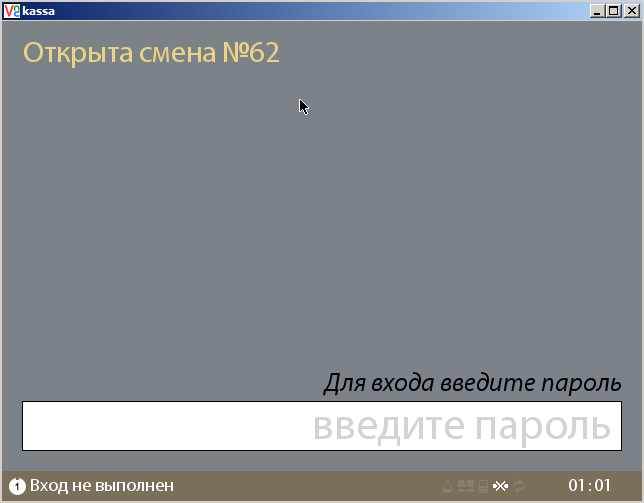
Вот как-то так.
На самом деле есть еще куча всяких примочек.
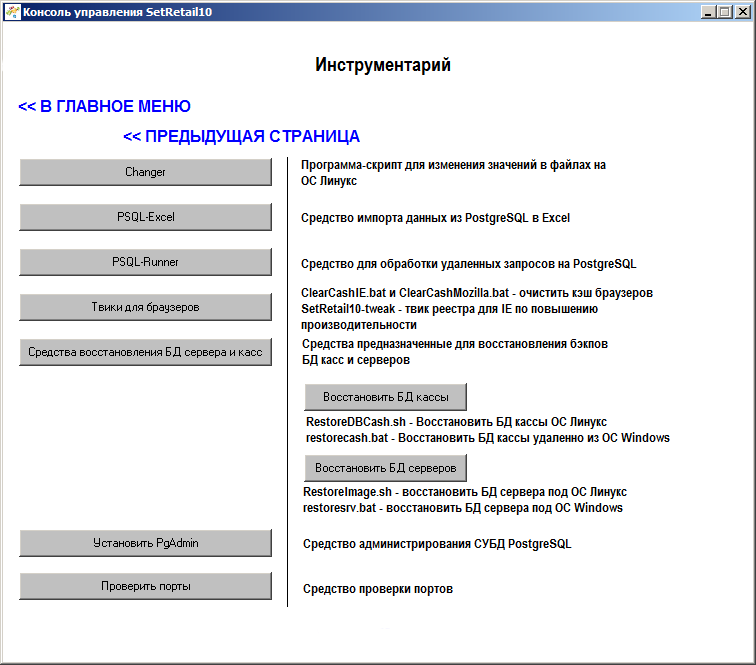
А выглядит теперь все это уже так спустя 2 года, как я начал все изучать:
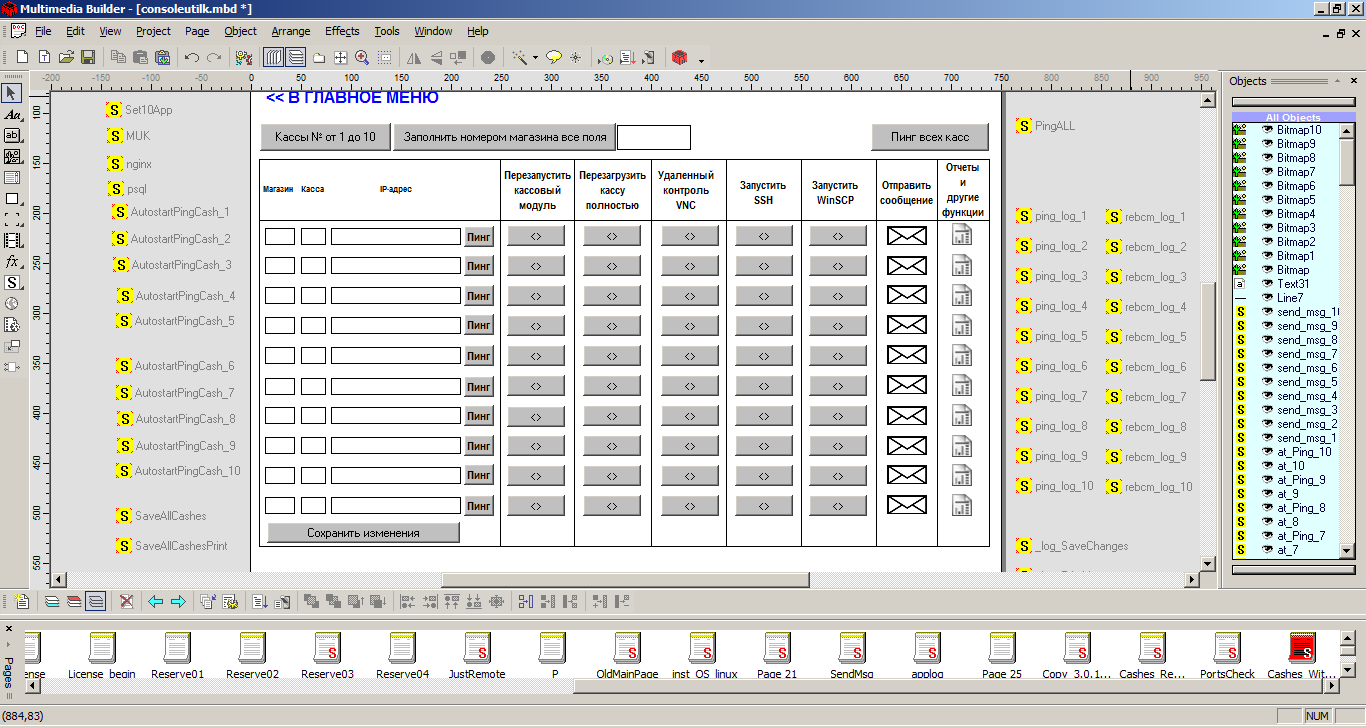
И конечно, не обошлось без пасхалок. Сделал одну недавно: если случайно кое-где кликнуть мышкой, то попадаешь в секретный раздел, где много всяких фишек, ну так, чтобы коллег повеселить!